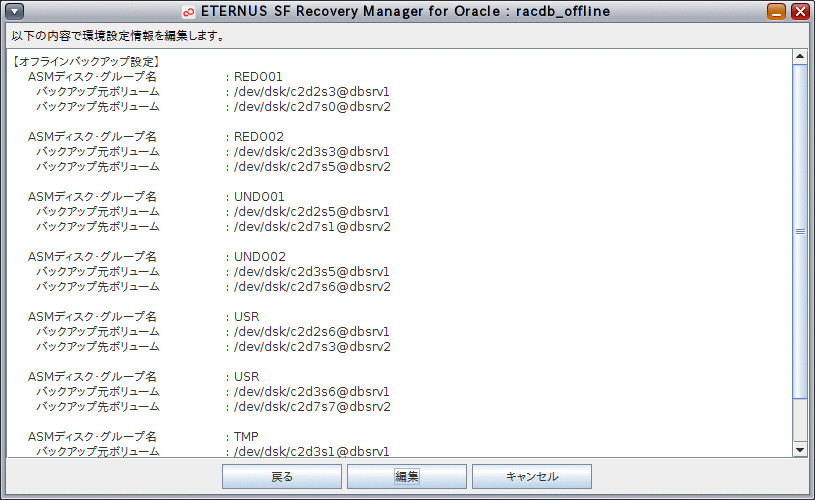オフライン環境設定情報の編集確認では、リモートノードにおいて、オフライン環境設定情報の編集機能を利用して、プライマリノードで編集済みの環境設定情報が、リモートノードに正しく反映されていることを確認します(この手順では、値を変更する必要はなく、変更確認のみを行います)。
オフライン環境設定画面から、オフライン環境設定情報の編集確認を行う手順を説明します。
すべてのリモートノードで実施してください。
注意
「8.1 オフライン運用環境設定の流れ」を参照して、事前に行うべき作業がすべて完了していることを確認してください。
画面の入力値は変更しないでください。入力値に誤りがあった場合は、プライマリノードで「8.3.3 オフライン環境設定情報の編集」手順で修正し、「8.3.4 オフライン環境設定情報の編集確認」をやり直してください。
オフライン環境設定メインメニュー画面を起動します
「8.3.1 オフライン環境設定メインメニュー画面の起動」を参照して、オフライン環境設定メインメニュー画面を起動します。
編集する環境設定名を選択します
「オフライン環境設定名一覧」から処理対象の環境設定名を選択します。
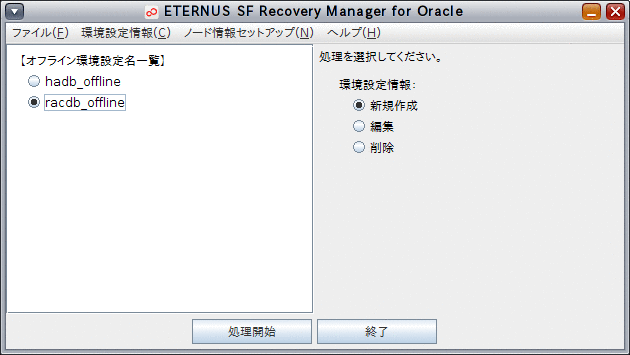
確認する環境設定名を選択し、環境設定ファイルの編集を開始します
「編集」ラジオボタンを選択して、「処理開始」ボタンをクリックします。
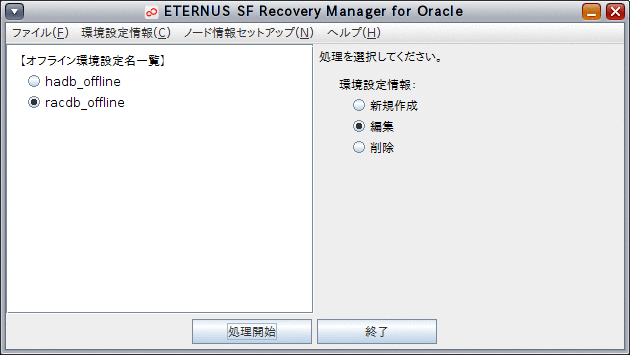
環境設定情報を確認します
「8.3.2 オフライン環境設定情報の新規作成」と同じ画面の流れで、環境設定情報の入力画面が表示されます。
変更した項目を確認しながら、画面を進めてください。
参考
画面の入力値に誤りがある場合は、プライマリノードで再設定する必要があります。
再設定手順
「キャンセル」ボタンをクリックし、作業を中断します。
プライマリノードで「8.3.3 オフライン環境設定情報の編集」を行い、入力値を修正します。
再度、リモートノードで「8.3.4 オフライン環境設定情報の編集確認」を実施します。
環境設定情報を確認して、環境設定情報の編集を確定します
オフライン環境設定画面の最後の画面で、「編集」ボタンをクリックし、環境設定情報の変更を反映します。
注意
必ず、「編集」ボタンをクリックして変更情報を確定してください。